Her forklarer vi hvordan du bruker journalinnholdstypen dokument
Du kan bruke journalregistreringen "Dokument" for å skrive lengre tekster som ikke nødvendigvis er kliniske observasjoner, for eksempel rapporter. Denne typen registrering har enkel formatering, mulighet for å sette inn bilder og et større skrivefelt enn journalnotater.
Opprette nytt dokument
Slik gjør du det:
-
Velg pasienten fra pasientlisten.
-
Trykk på "Nytt journalinnhold" øverst til høyre.
-
Søk etter "Dokument" eller finn det under ''Registrering''
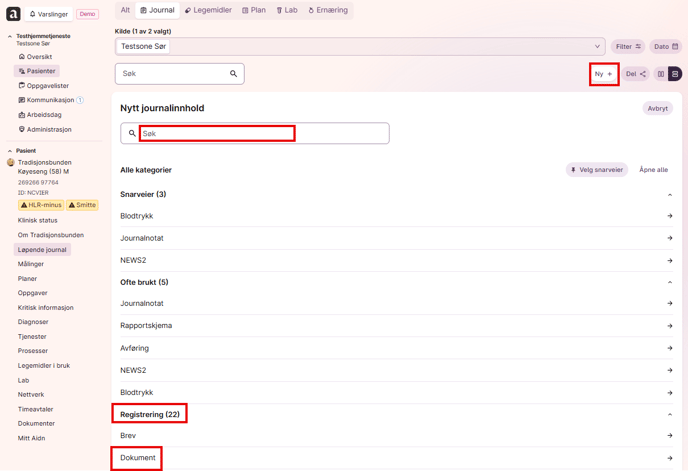
Sette inn bilde
Du kan sette inn bilder med bildetekst hvor som helst i et dokument.
Slik gjør du det:
-
Plasser markøren der du vil sette inn bildet.
-
Trykk på "Last opp bilde".
-
Velg riktig bilde og trykk "Åpne".
-
Trykk på bildet for å skrive inn bildetekst.
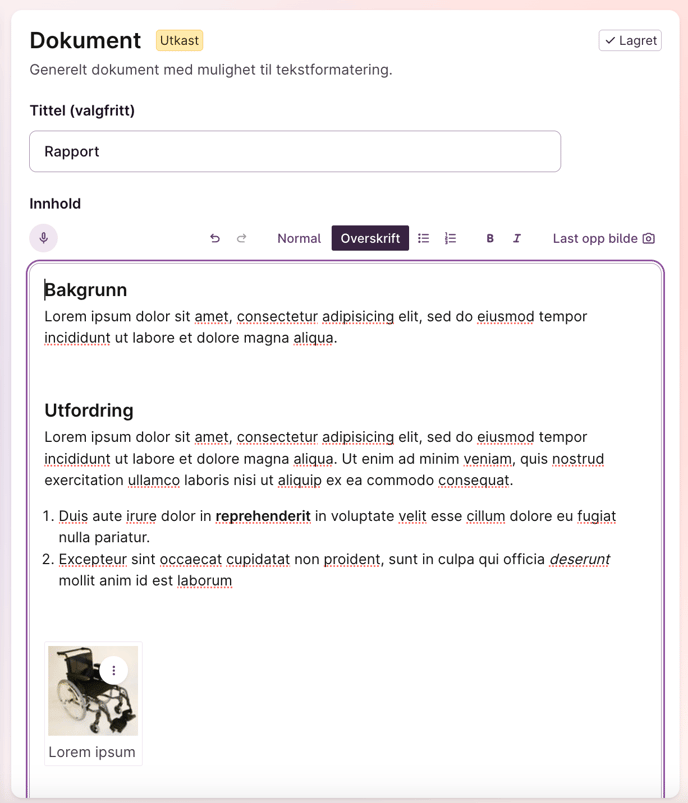
Laste opp og fjerne vedlegg
Du kan legge ved filer i dokumentet.
Slik legger du til et vedlegg:
-
Trykk på "Last opp" nederst i dokumentet.
-
Velg filen og trykk "Åpne".
Et bindersikon vises nå nederst i registreringen og i Løpende journal.
Slik fjerner du et vedlegg:
-
Åpne journalregistreringen.
-
Trykk på vedlegget du vil fjerne.
-
Trykk på søppelkasseikonet.
Skrive ut
Slik gjør du det:
-
Trykk på de tre prikkene øverst til høyre.
-
Velg "Eksporter PDF".
-
Dokumentet åpnes i en ny fane.
-
Trykk på skriv ut-ikonet øverst til høyre.

Finne dokumenter i Løpende journal
Løpende journal viser alle journalregistreringer for pasienten, sortert etter tidspunkt. Du kan filtrere visningen for å finne dokumenter.
Slik gjør du det:
-
Trykk på "Løpende journal".
-
Trykk på "Filter".
-
Åpne nedtrekksmenyen "Type".
-
Velg "Dokumenter".
Nå vises kun registreringer av typen "Dokument" i Løpende journal.

